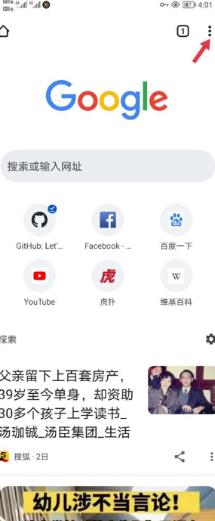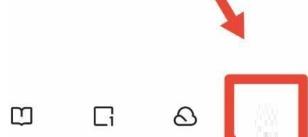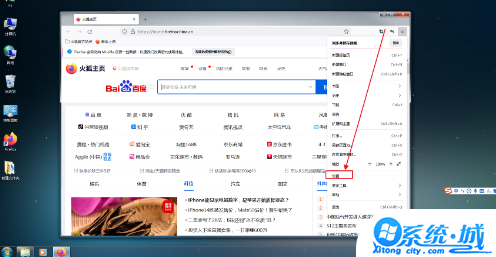谷歌浏览器更换头像怎么弄 谷歌浏览器更换头像怎么设置
时间:2024-01-17来源:系统城下载站作者:佚名
谷歌浏览器更换头像怎么弄?谷歌浏览器是一款很受用户们喜爱的上网浏览器哦,相信不少小伙伴都在使用吧?这款浏览器不仅功能强大,使用起来也很简单方便哦。很多用户在使用它的时候,都会提前进行自己的账号登录,方便我们进行网址收藏等操作。不过,有些用户可能对于自己一开始设置的头像并不满意,想要对其进行更换。那么,谷歌浏览器更换头像怎么设置?下面,就让小编来教教你们吧!
1、首先,我们先点击打开谷歌浏览器。然后在浏览器页面右上角点击打开三个竖点图标。
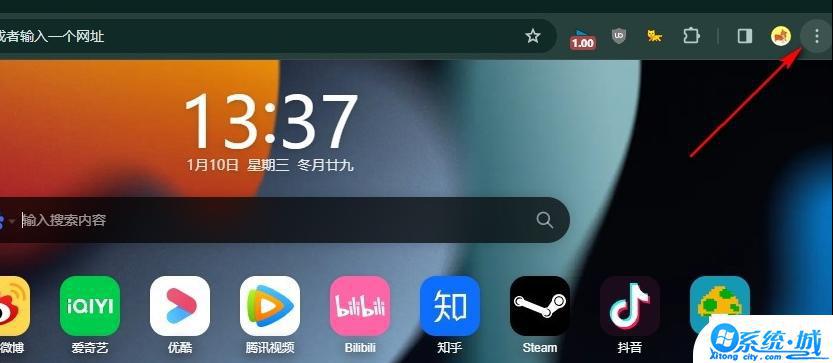
2、接着我们在菜单列表中找到“设置”选项,点击打开该选项。
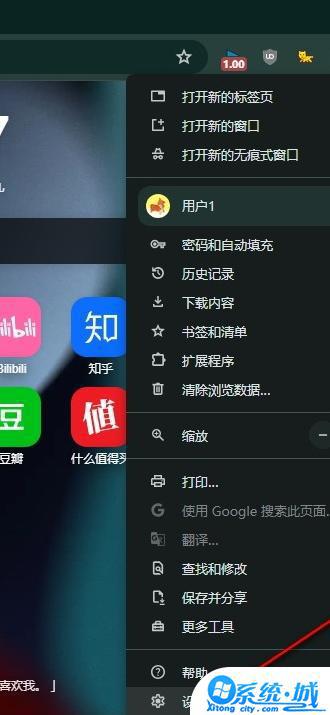
3、进入设置页面之后,我们在“您与 Google”页面中打开“自定义您的 Chrome个人资料”选项。
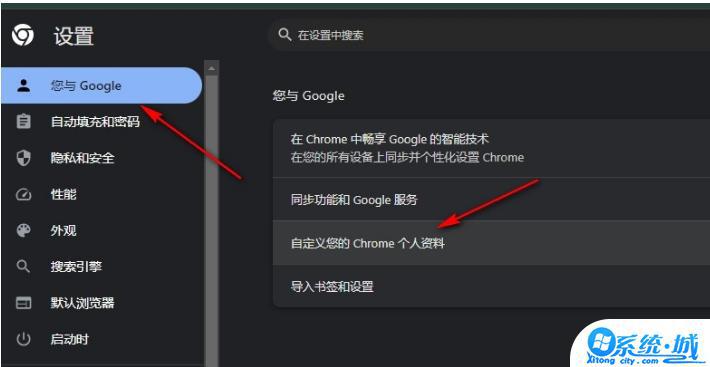
4、进入自定义您的 Chrome个人资料页面之后,我们在该页面中找到“选择头像”设置,然后点击选择一个自己喜欢的头像。
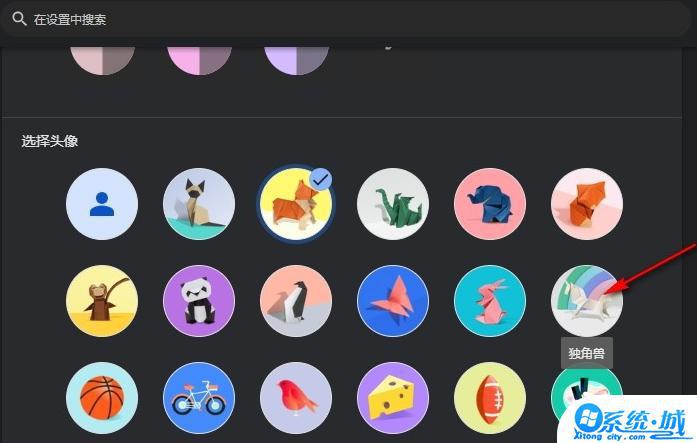
5、选择好新头像之后,我们在页面右上角就能看到自己更换号的头像了。
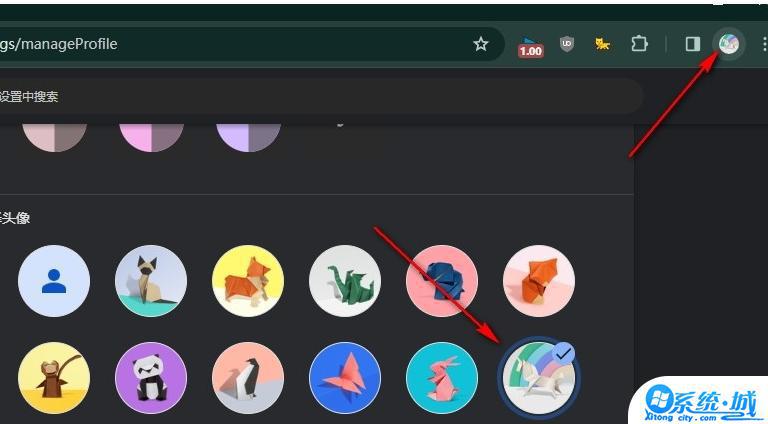
好啦,以上就是小编为大家讲解的谷歌浏览器更换头像怎么设置的具体步骤啦,看完后是不是觉得更换起来简单也很容易操作呢?希望小编的介绍可以帮助到大家!